ページ : 1 2 3 4 5 6 7
<この記事を全て表示する場合はこちらをクリック>
■Windows PEイメージをカスタマイズする
それではWindows PEイメージに言語パックやドライバー、アプリケーションなどを追加してカスタマイズしてみましょう。
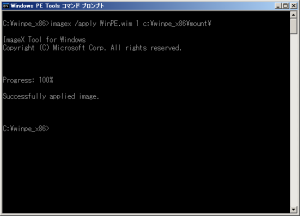
次にImageXを利用して”C:\winpe_x86\mount”に”boot.wim”を展開します。
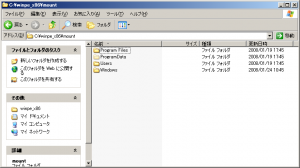
コマンド実行後、”C:\winpe_x86\mount”には”boot.wim”の中身が展開されています。
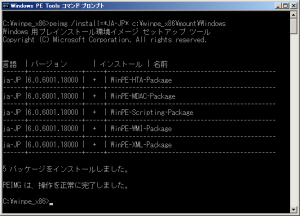
以下のコマンドで日本語のパッケージを全てインストールします。
さらに以下のコマンドで言語指定を日本語に設定します。
■LANドライバーの組み込み
※ネットワークドライブにバックアップする必要がない場合にはこの手順は省略してください。

Windows PE上でEeePCのLANが使えるようにするために”Lan Driver for WIN XP”というドライバーをASUSからダウンロードします。
※ダウンロード手順の詳細は省略しますが、左上の検索窓”モデル名で検索”に”Eee PC 901/XP”で検索し、LANを選択してください。
イメージにドライバを追加する場合には以下のコマンドを使用します。
に保存しました。この場合コマンドは以下のようになります。
※何気にVista用のドライバもXP用に含まれているんですね。
起動後、IPアドレスが正しく割り当てられているかを確認する場合はWindows PE上で
を実行してみてください。

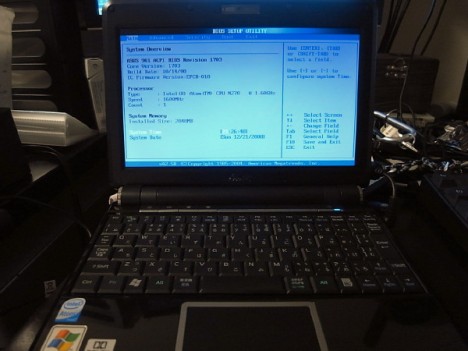

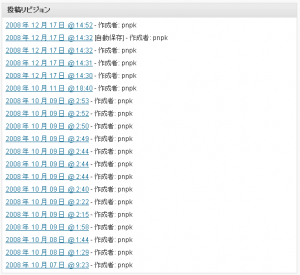
>ryoさん
こんばんは、コメントありがとうございます。
X:\WINDOWS\system32>wpeinit
x:\WINDOWS\system32>
上記まで進むと、Windows PEが起動したという事になります。
そこからキーボードで任意のコマンドをタイプして実行(Enterキーを押す)すればWindows PE上でコマンドが実行できます。
例えばその画面で以下のコマンドを実行すると、端末のIPアドレスの付与状況が確認出来ると思います。
ipconfig
こちらで解決出来そうでしょうか。
よろしくお願いします。
X:\WINDOWS\system32>wpeinit
x:\WINDOWS\system32>
で止まり、いくら待ってもそれから先に進みません
何が原因でしょうか?
Add Your Comment
こんばんは。
コメントありがとうございます。
Windows PEを常用するのでは無く、あくまでバックアップのためだけに利用されるのであれば、HDDコントローラやLANカードのドライバをインストールするだけで利用出来ると思います。
※もしかすると、これらもインストールする必要も無いのかも知れません。
ドライバがEXEやMSI等でパッケージングされていてINFファイルが抜き出せない場合には、Universal Extractorという解凍ソフトを利用する事で、単体のファイルに展開する事が可能です。
http://www.legroom.net/software/uniextract
参考になりました ありがとうございます。
メモリ512MBのノート?パソコン(SONY VGN-U71P)にこのマシン特有のドライバ等を組み込むべく実験中です。(仮想環境なし)
DriveimageXMLが依存している.dll の情報は助かりました。
しかし、どのようにして?
http://technet.microsoft.com/ja-jp/magazine/2007.02.desktopfiles.aspx
等をみてもわたしには高度すぎました。
草々
こんばんは、コメントありがとうございます。
peimg /prepは、TechNetによれば、ISOファイルを書きだす直前に実行するようです。
http://technet.microsoft.com/ja-jp/library/cc766160.aspx
目的としては、イメージサイズの最適化と内容のシールでは無いかと考えます。
peimg /prepを実行した後は、以下の操作が出来なくなります。
※但しフォルダの追加等は可能でした。
・オプション機能のインストールまたはアンインストール
・修正プログラムまたは他のサービス パッケージの適用
・言語パックのインストール
どの程度最適化されるのか、試しにWindowsディレクトリに対して、peimg /prepを実行してみたところ、771MB → 293MBまで容量を減らすことが出来ました。
ただし、前述の通り、この操作の後に/install等を実行しようとすると、以下のエラーが表示されインストールは出来なくなります。
“指定されたイメージ ディレクトリは、/PREP コマンドを使用してあらかじめ用意された Windows PE イメージです。”
起動までは確認していないのですが、peimg /prepを実行してもしなくても、コミット後に作成されるWIMファイルに関してはほとんど容量は変わりませんでした。
※ちなみに手元の環境で、peimg /prepしていないWindows PEを起動した時のメモリ使用量は380MBでした。
特にイメージのシーリングを行う必要が無いのであれば、記載いただきましたように、利便性を優先してpeimg /prepを行う必要は特にないと思います。
以上になります、よろしくお願いします。
peimg /prep はどの時点での実行がベストと考えますか
メモリが十分なら必要無いのかな?